MacBook ProのTouch Barに表示されている「Control Strip(コントロールストリップ)」、「使わないボタンがある」「もっとよく使う機能を追加したい」と思ったことはありませんか?
この記事では、Touch Barの右端に表示されるControl Stripの項目を、自分好みに追加・削除・並び替える方法を、初心者にもわかりやすく解説します。
Control Stripとは?

Control Stripとは、MacBook ProのTouch Barにおいて、常時右側に表示されている「音量調整」「明るさ調整」「Siri」などのシステム操作ボタン群のことです。
Touch Barは使用するアプリによって表示内容が変わりますが、Control Stripはどのアプリを使用していても常に表示されるため、頻繁に使う機能をここに配置しておくと大変便利です。
Control Stripには以下の2種類の表示モードがあります:
- 縮小Control Strip:Touch Barの右端に小さく表示され、アプリコントロールと共存
- 拡張Control Strip:Touch Bar全体に表示され、より多くのコントロールを配置可能
普段は縮小Control Stripを使い、必要なときにFnキーを押して拡張Control Stripを表示する、という使い方が一般的です。
Control Stripをカスタマイズする方法
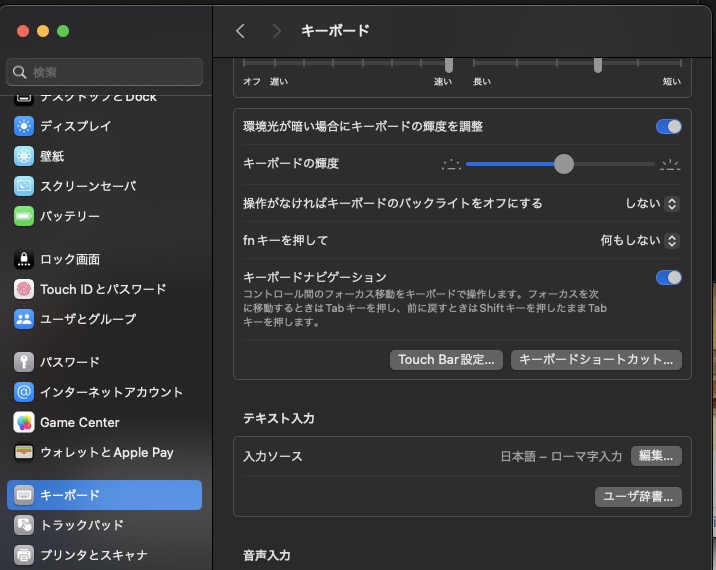
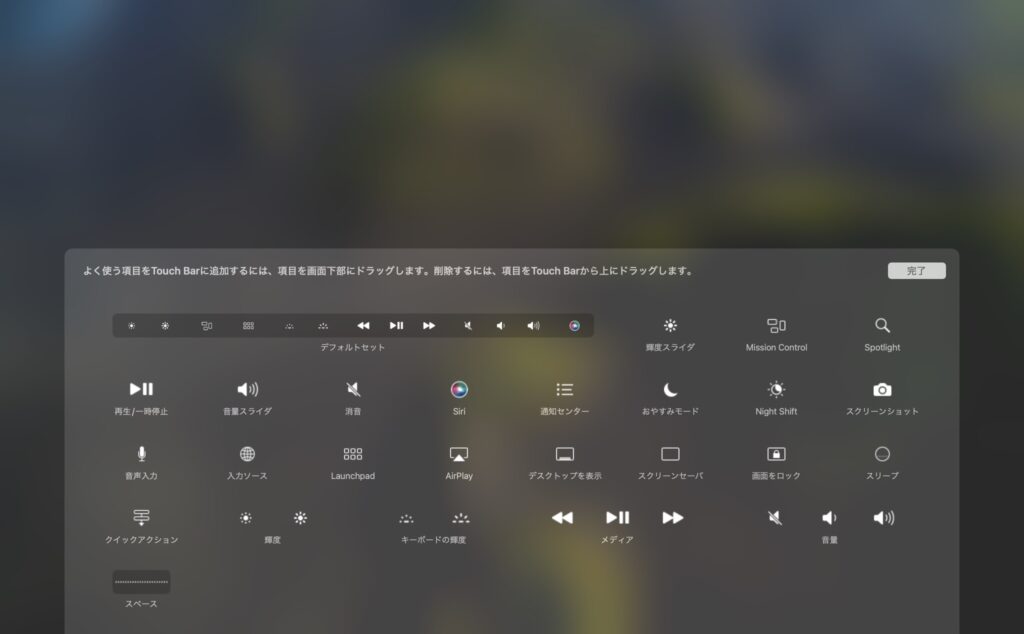
- 画面左上のAppleメニュー(?)→「システム設定」**をクリック
- 左側のサイドバーから「キーボード」を選択
- 「Touch Barの設定」ボタンをクリック
- 「Control Stripをカスタマイズ」をクリック
- 画面にカスタマイズ用のパネルが表示されます
カスタマイズの具体的な操作方法:
- 画面上部に表示されたカスタマイズパネルには、追加可能なアイコンが表示されています
- アイコンをTouch Barにドラッグして追加できます(マウスでドラッグ)
- Touch Bar上のアイコンを左右にドラッグして並び順を変更できます(指でドラッグ)
- 不要なアイコンはTouch Barから上方向にスワイプするか、画面上のパネルに戻すと削除できます
- 完了したら画面上の「完了」ボタンをクリック
追加できる項目の一覧
Control Stripにはさまざまな便利なコントロールを追加できます。以下は代表的な項目です:
| 項目名 | 機能 | 使い方のコツ |
|---|---|---|
| 音量調整 | スピーカーの音量を上下 | タップして詳細調整スライダーを表示 |
| 画面の明るさ | ディスプレイ輝度の調整 | タップして細かい調整が可能 |
| キーボードの明るさ | バックライト付きキーボード用 | 夜間作業時に便利 |
| ミュート | 音声のオン/オフ切替 | ミーティング中に素早く消音 |
| Siri | 音声アシスタントを起動 | 長押しで使用中、不要なら削除も |
| ミッションコントロール | 開いているウィンドウを表示 | デスクトップ整理に便利 |
| Launchpad | アプリ一覧を表示 | アプリをすぐに起動したい時に |
| スクリーンショット | 画面を撮影する機能 | 撮影メニューが展開される |
| Night Shift | ブルーライトを軽減 | 夜間の目の疲れ軽減に |
| メディアコントロール | 音楽や動画の再生/一時停止 | iTunes/Spotifyなどで便利 |
| Do Not Disturb | 通知を一時的にオフ | 集中作業中に活用 |
| 画面ロック | Mac画面をすぐにロック | 席を離れるときに便利 |
これらのボタンは、個々のタップだけでなく、タップして展開するスライダーやサブメニューも利用できるものがあります。
例えば音量ボタンをタップすると詳細な音量調整スライダーが表示されます。
よくあるトラブルと対処法

| トラブル内容 | 解決方法 |
|---|---|
| Touch Barに変化が反映されない | macOSの再起動、または「Touch Barをカスタマイズ」を再実行 |
| 項目を元に戻したい | カスタマイズ画面で「デフォルトに戻す」オプションを使用 |
| Siriなど不要な項目が消えない | カスタマイズ中にTouch Barの該当ボタンを指で「上にスワイプ」して削除 |
| Touch Barが反応しない | macOSを再起動、それでも解決しない場合はSMCリセットを検討 |
| 設定画面が見つからない | macOSのバージョンによって場所が異なる場合があるため、検索機能を使用 |
Touch Bar全体に問題がある場合:
もしTouch Bar全体が正常に動作しない場合は、以下の方法を試してみてください:
- Macを再起動する
- SMC(システム管理コントローラ)をリセットする:
- Macをシャットダウン
- 電源アダプタを接続したまま、左側の「Shift + Control + Option」キーと電源ボタンを同時に10秒間押し続ける
- すべてのキーを離して電源ボタンを押し、Macを起動
まとめ
Control Stripは、Touch Barの中でももっとも使用頻度が高い領域です。
だからこそ、自分の使いやすいように整理しておくことで、Mac操作がより快適になります。
ポイント:
- 「システム設定 → キーボード」からTouch Barのカスタマイズが可能
- Control Stripには、音量・明るさ・Siri・スクショなどを自由に追加・削除できる
- アイコンはドラッグ&スワイプで直感的に操作可能
- 必要に応じて元に戻すことも簡単!
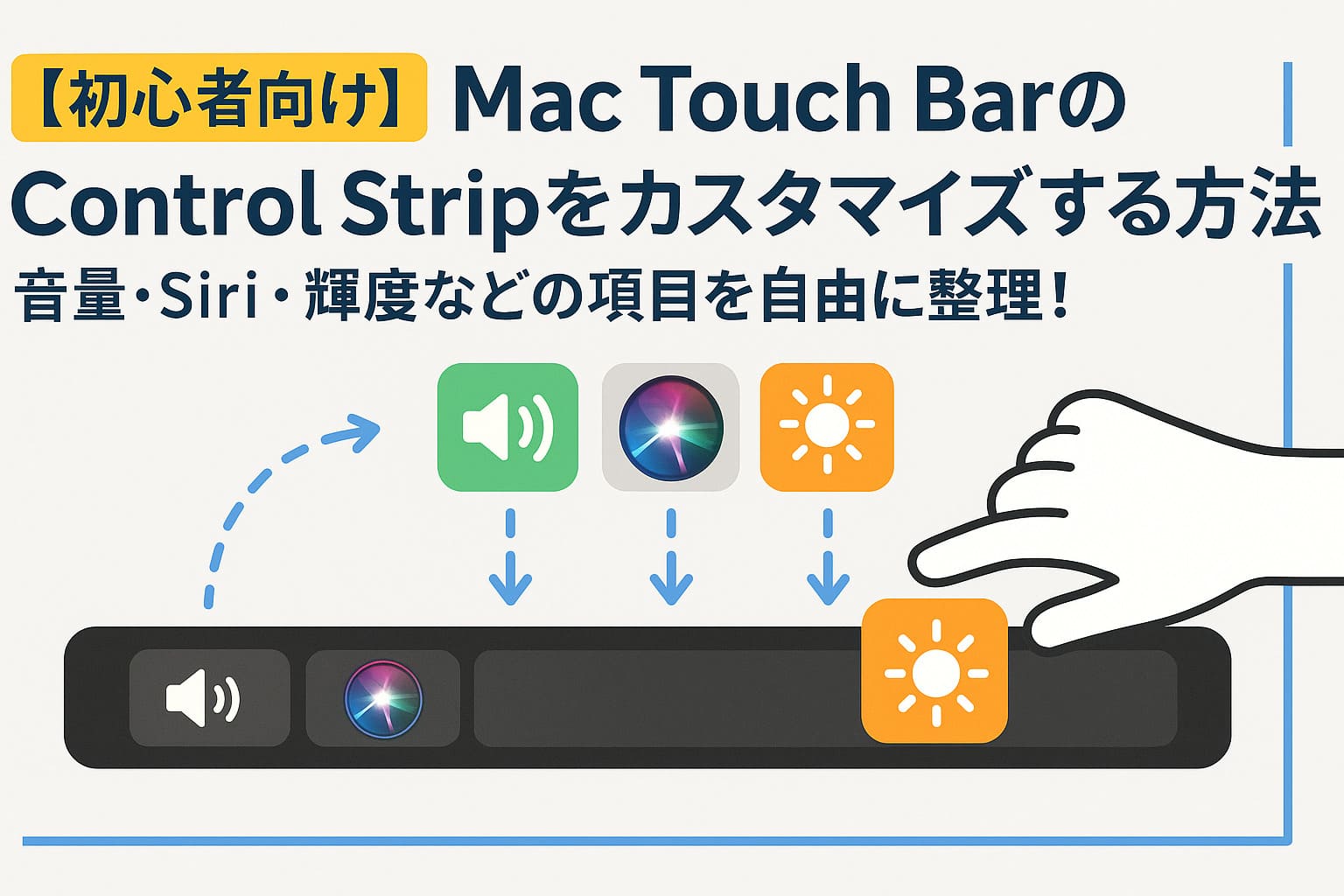







コメント